Photoshop合成从悬浮空中城市掉落的卡车(4)
文章来源于 活力盒子翻译,感谢作者 佚名 给我们带来经精彩的文章!步骤14
现在对这些建筑物应用一些调整层:
-可选颜色:
青色:青色+ 5、洋红+ 100,黄色-29、黑色-47
蓝色:黑色-5
中性色:青色-9,洋红+ 3、黄色+21、黑色-9
黑色;青色+ 2、洋红+ 10,黄色+ 11、黑- 5
使用剪裁蒙版(按Ctrl + Alt + G)
- 色彩平衡:
中间调:黄/蓝-7
阴影:青色/红+ 8、黄/蓝- 1
使用剪裁蒙版(按Ctrl + Alt + G)

现在参考步骤11的第二幅图像,使用曲线在这些建筑物的底部添加一些阴影(记住要创建剪裁蒙版)。

下一步,再次参考步骤11,使用曲线在指定边缘添加一些光(创建剪裁蒙版)。这些部分都是受背光的影响。

重复同样的过程,使用一个亮度/对比度调整层。设置亮度为-81。删除原始图层蒙版,应用图层>图层蒙版>隐藏全部。现在按下图添加效果。在图层蒙版上用白色涂抹来显示一些阴影(如下图所示)。记住要对这层使用剪裁蒙版。

步骤15
对建筑物设置一些最后的调整,对每个建筑物使用剪裁蒙版:
-可选颜色:
中性色:洋红-1,黄色-14,黑色- 4
黑色:洋红+ 9、黄色+ 6,黑色- 1
- 渐变映射
设置颜色从# 281b0c到# ffc34f、改变图层的不透明度到30%,设置混合模式为叠加。
- 色彩平衡
中间调:青/红-4.洋红/绿+6,黄/蓝+ 5
高光:洋红/绿-45、黄/蓝-26

步骤16
现在我们来添加clouds。导入云彩图片,使用Ctrl + T变换。对我来说它似乎太宽了,所以我把边缘推向中心(看红箭头)。拖动图像到“buildings”图层的下方。命名为 “clouds”. 。然后在它上方创建一个副本,命名为 “clouds texture”, ,然后使这层不可见。

然后点击Ctrl+Shift+U去色云层、改变图层的混合模式为滤色。

下一步使用色阶来调整黑色和白色的深度。使其可见。然后使用橡皮擦工具,擦除云彩多余的部分。
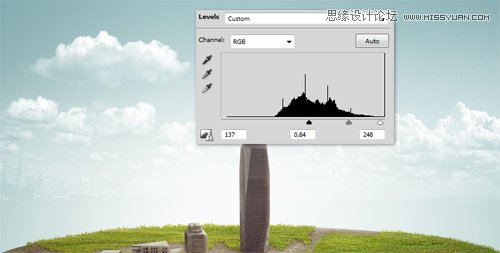
步骤17
如果你在此刻停止,云层看上去永远都不够好。这是因为它们看起来过于透明。这是滤色的混合模式造成的。

这也就是“clouds texture” 图层出现的区域了。使其可见,把它放在 “clouds” 图层的上方。

然后对“clouds texture”图层应用色相/饱和度。设置色相为+198、饱和度15, 选中着色选项.然后确保“clouds texture”图层仍被选中,去图层>图层蒙版>隐藏全部。

现在使用一个普通的、白色的软笔刷,在图层蒙版上涂抹来显示这些云彩真正的纹理。如下图所示(红色)。

 情非得已
情非得已
-
 Photoshop合成海边海龟和被掀起的海浪场景2021-03-08
Photoshop合成海边海龟和被掀起的海浪场景2021-03-08
-
 Photoshop创意合成森林中的新娘和鸟笼2021-02-23
Photoshop创意合成森林中的新娘和鸟笼2021-02-23
-
 Photoshop合成森林中马灯下的小动物2020-04-01
Photoshop合成森林中马灯下的小动物2020-04-01
-
 Photoshop合成梦幻仙境场景的精灵仙子2020-03-27
Photoshop合成梦幻仙境场景的精灵仙子2020-03-27
-
 Photoshop合成创意头像长出花朵效果2020-03-26
Photoshop合成创意头像长出花朵效果2020-03-26
-
 Photoshop合成被蝴蝶和星光打散的头像2020-03-26
Photoshop合成被蝴蝶和星光打散的头像2020-03-26
-
 Photoshop合成创意的美女和野兽场景2020-03-20
Photoshop合成创意的美女和野兽场景2020-03-20
-
 Photoshop合成创意的乌龟背着城堡效果图2020-03-20
Photoshop合成创意的乌龟背着城堡效果图2020-03-20
-
 Photoshop合成房间里抚摸恐龙头的小男孩2020-03-20
Photoshop合成房间里抚摸恐龙头的小男孩2020-03-20
-
 Photoshop快速给建筑照片添加傍晚效果2020-03-19
Photoshop快速给建筑照片添加傍晚效果2020-03-19
-
 Photoshop创意合成森林中的新娘和鸟笼2021-02-23
Photoshop创意合成森林中的新娘和鸟笼2021-02-23
-
 Photoshop合成魔幻主题的发光山羊2021-03-04
Photoshop合成魔幻主题的发光山羊2021-03-04
-
 Photoshop合成海边海龟和被掀起的海浪场景2021-03-08
Photoshop合成海边海龟和被掀起的海浪场景2021-03-08
-
 Photoshop创意合成苹果身体的易拉罐2021-03-10
Photoshop创意合成苹果身体的易拉罐2021-03-10
-
 Photoshop合成闪电下的超级跑车2021-03-04
Photoshop合成闪电下的超级跑车2021-03-04
-
 Photoshop创意合成在脚底下魔法师2021-03-08
Photoshop创意合成在脚底下魔法师2021-03-08
-
 Photoshop创意合成被热气球带飞的鲸鱼2021-03-16
Photoshop创意合成被热气球带飞的鲸鱼2021-03-16
-
 Photoshop创意合成被热气球带飞的鲸鱼
相关文章672021-03-16
Photoshop创意合成被热气球带飞的鲸鱼
相关文章672021-03-16
-
 Photoshop创意合成苹果身体的易拉罐
相关文章2362021-03-10
Photoshop创意合成苹果身体的易拉罐
相关文章2362021-03-10
-
 Photoshop创意合成在脚底下魔法师
相关文章1422021-03-08
Photoshop创意合成在脚底下魔法师
相关文章1422021-03-08
-
 Photoshop合成海边海龟和被掀起的海浪场景
相关文章2562021-03-08
Photoshop合成海边海龟和被掀起的海浪场景
相关文章2562021-03-08
-
 Photoshop合成魔幻主题的发光山羊
相关文章2882021-03-04
Photoshop合成魔幻主题的发光山羊
相关文章2882021-03-04
-
 Photoshop合成闪电下的超级跑车
相关文章1882021-03-04
Photoshop合成闪电下的超级跑车
相关文章1882021-03-04
-
 Photoshop创意合成森林中的新娘和鸟笼
相关文章2982021-02-23
Photoshop创意合成森林中的新娘和鸟笼
相关文章2982021-02-23
-
 Photoshop创意的合成猫咪头像的猫头鹰
相关文章9822020-10-10
Photoshop创意的合成猫咪头像的猫头鹰
相关文章9822020-10-10
